亲,以下就是关于(Win7如何删除desktoptip.exe进程方法(图)),由“WiFi之家网”整理!

原标题:"Win7如何删除desktoptip.exe进程方法介绍"相关电脑问题教程分享。 - 来源:WiFi之家网。
在Win7系统的任务管理器中,desktoptip.exe进程占用了很高CPU,可是很多用户对这个进程并不熟悉,也不清楚它有什么作用,因此想把desktoptip.exe进程删除。因此,小编下面就给大家介绍下Win7系统中该如何删除desktoptip.exe进程。
方法一:
1、右击任务栏,选择“启动任务管理器”。
2、在任务栏管理器进程中,可以看到一个陌生的进程“desktoptip.exe”,根据右侧的路径可以判断是之前安装软件残留的。
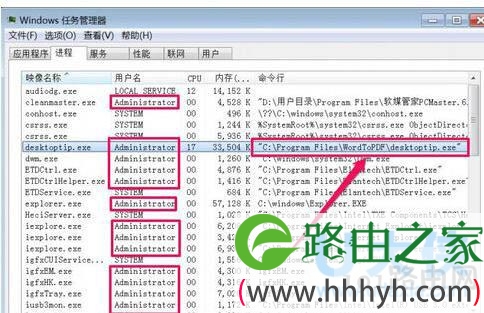
Win7系统
3、打开该进程右侧显示的这个路径,可以看到desktoptip.exe。
4、通过清理工具,在软件卸载中,选择智能卸载模式,点击浏览。
5、打开“desktoptip.exe”。
6、加载完成后,点击“智能分析”,经过分析,发现其在注册表中的开机启动项;开始删除前,先结束这个“desktoptip.exe”进程。
8、返回后,点击“开始卸载”,在确认提示框中点击确定即可将文件以及相关启动项都卸载掉。
方法二:
点360里的优化加速然后点启动项找到这个文件点禁止启动的旁边的设置再点查看目录然后就可以删除它了。
以上就是关于-常见问题-(Win7如何删除desktoptip.exe进程方法(图))的教程!
原创文章,作者:常见问题,如若转载,请注明出处:https://www.224m.com/113302.html

